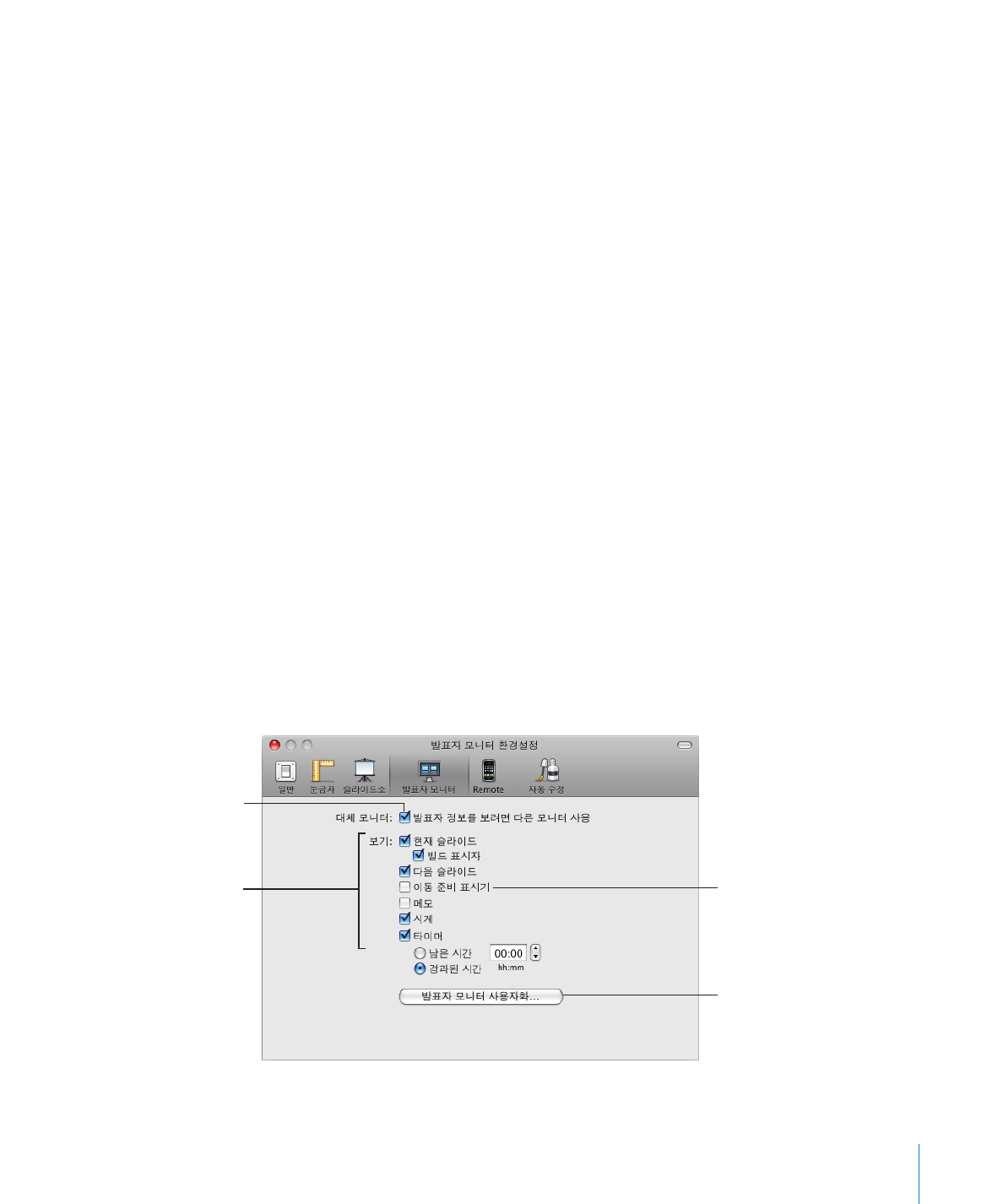
모니터 사용자화하기
듀얼
모니터 구성(하나의 모니터는 발표자를 위해, 다른 모니터는 청중을 위해)이거나
단일
모니터를 사용하여 프레젠테이션을 리허설하려는 경우, 유용한 발표자 정보를
볼
수 있습니다. 예를 들어, 시계, 타이머, 다음 슬라이드 미리보기 및 기타 프롬프트가
표시되도록
설정할 수 있습니다. (자동 재생 프레젠테이션은 발표자 보기와 함께 사용할
수
없습니다.)
발표자
모니터에
보려줄
옵션을
선택합니다
.
발표자
모니터에서
윈도우를
재정렬하려면
클릭합니다
.
대체
모니터에
발표자
정보를
표시하려면
선택합니다
(
듀얼
모니터
설정으로
슬라이드쇼를
진행하는
동안
).
선택하면
빌드가
진행
중일
때
메뉴
막대는
빨갛게
표시되며
빌드가
완료되면
메뉴
막대가
파란색이
됩니다
.
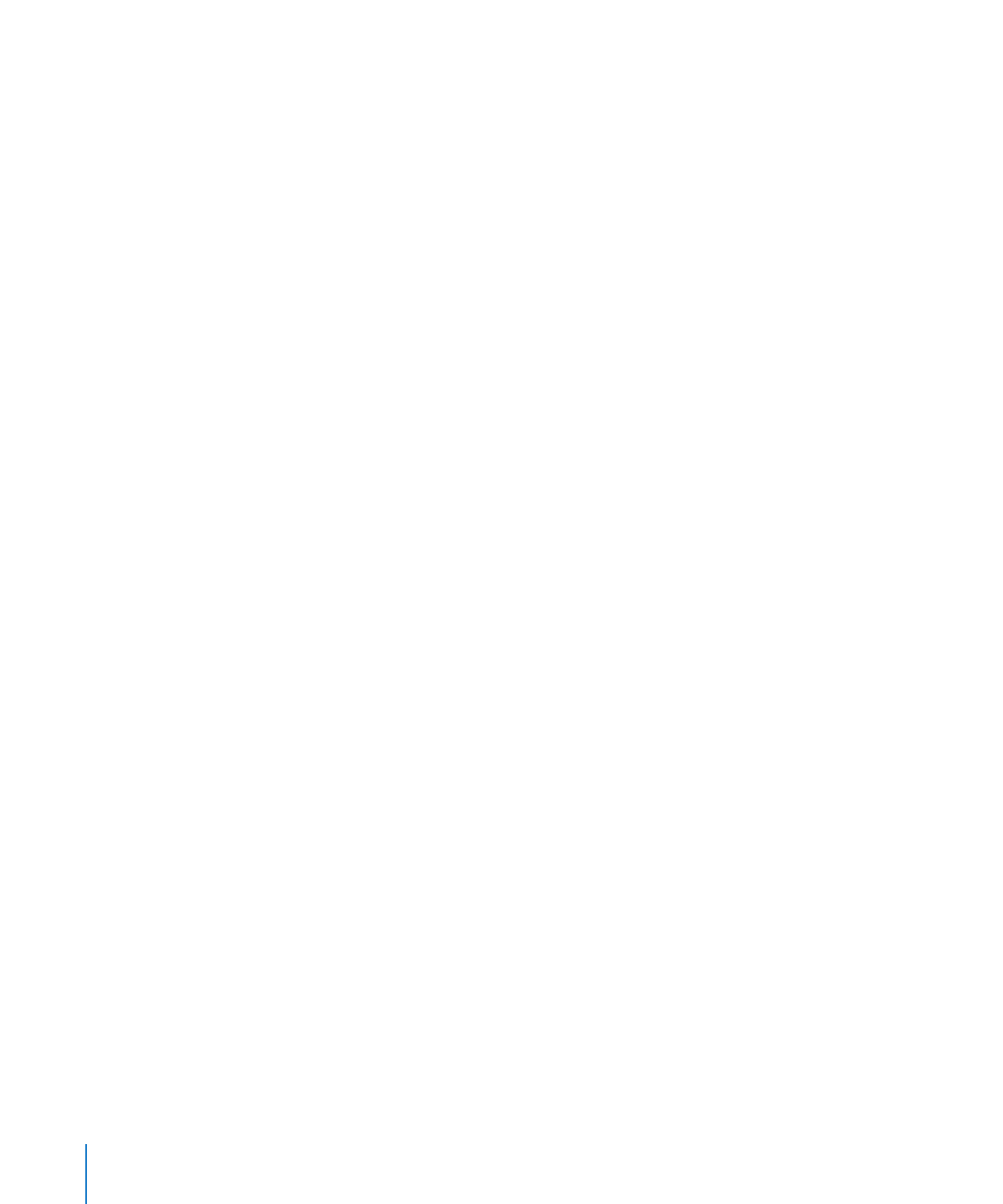
발표자
보기에서 프롬프트가 나타나게 할 수 있고 정렬 방법을 지정할 수 있습니다.
발표자
보기를 사용자화하기 전에, 발표자 보기를 가능하게 하고 듀얼 모니터가 보이도록
지정해야
합니다.
발표자
모니터가 보이게 하려면,
1
Keynote > 환경설정을 선택한 다음 발표자 모니터를 클릭합니다.
2
"발표자 정보를 보려면 다른 모니터 사용"을 선택합니다.
환경
설정 윈도우에서, 발표자 모니터에 나타나게 하고 싶은 항목을 선택할 수 있습니다.
그러나
다른 옵션을 선택할 수도 있으며, 발표자 모니터를 사용자화할 때 더 많은 것을
조절할
수 있습니다.
3
환경설정 윈도우 상단에 있는 슬라이드쇼를 클릭하십시오.
4
환경설정 윈도우 하단에 있는 다음 옵션 중 하나를 선택하십시오.
주
모니터에 표시: 메뉴 막대 같은 모니터에서 슬라이드쇼를 보여줍니다.
보조
모니터에 표시: 모니터에서 메뉴 막대를 제외한 슬라이드쇼를 보여줍니다.
5
발표자 모니터에 있는 항목을 지정하려면, 해당 항목을 선택하십시오.
각
옵션의 설명을 보려면, 다음을 참조하십시오.
발표자
모니터를 사용자화 하려면,
1
다음 중 하나를 따라 발표자 모니터 미리보기에 접근하십시오.
발표자
모니터 환경설정에서 발표자 모니터 사용자화 버튼을 클릭하십시오.
Â
재생
> 발표자 모니터 사용자화를 선택하십시오.
Â
2
발표자 모니터 사용자화 윈도우에서, 발표자 모니터에서 보려는 옵션을 선택하십시오.
현재
슬라이드: 현재 사용자가 보고 있는 화면에 나오는 슬라이드의 미리보기를
보여줍니다
. 예를 들어, 슬라이드쇼가 발표자 뒤에서 재생되고 있을 때 유용합니다.
빌드
표시자: 현재 슬라이드 미리보기 하단에 빌드가 얼마나 실행되었는지를 알 수 있는
파란색
점이 나타납니다.
다음
슬라이드: 다음 슬라이드의 미리보기를 보여줍니다.
이동
준비 표시기: 발표자 모니터 상단에 현재 빌드가 재생이 완료되고 슬라이드를 계속
진행할지
확인하도록 기다리는 표시인 초록색 또는 빨간색 막대가 나타납니다. 빨간색은
슬라이드가
이동할 준비가 되지 않았다는 표시이며, 초록색은 슬라이드가 이동할 준비가
되었다는
표시입니다.
메모
: 현재 슬라이드에 입력할 수 있게 해주는 발표자 메모를 보여줍니다. 발표자 메모
생성하는
방법에 관해 배우려면, 192페이지의 "발표자 메모 추가하기"를 참조하십시오.
시계
: 컴퓨터의 시계에 따라 현재 시간을 보여줍니다.
타이머
: 다음 슬라이드로 이동하는 시간부터(재생을 누른 시간이 아닌) 프레젠테이션이
얼마나
진행되었는지 알려줍니다. 원하는 시간을 지정하는 옵션을 선택하십시오.
남은
시간: 프레젠테이션이 얼마나 남았는지를 표시합니다. 인접 필드에 프레젠테이션의
최대
시간을 입력하십시오.
198
제
11 장
슬라이드쇼
보기, 프린트하기 및 보내기
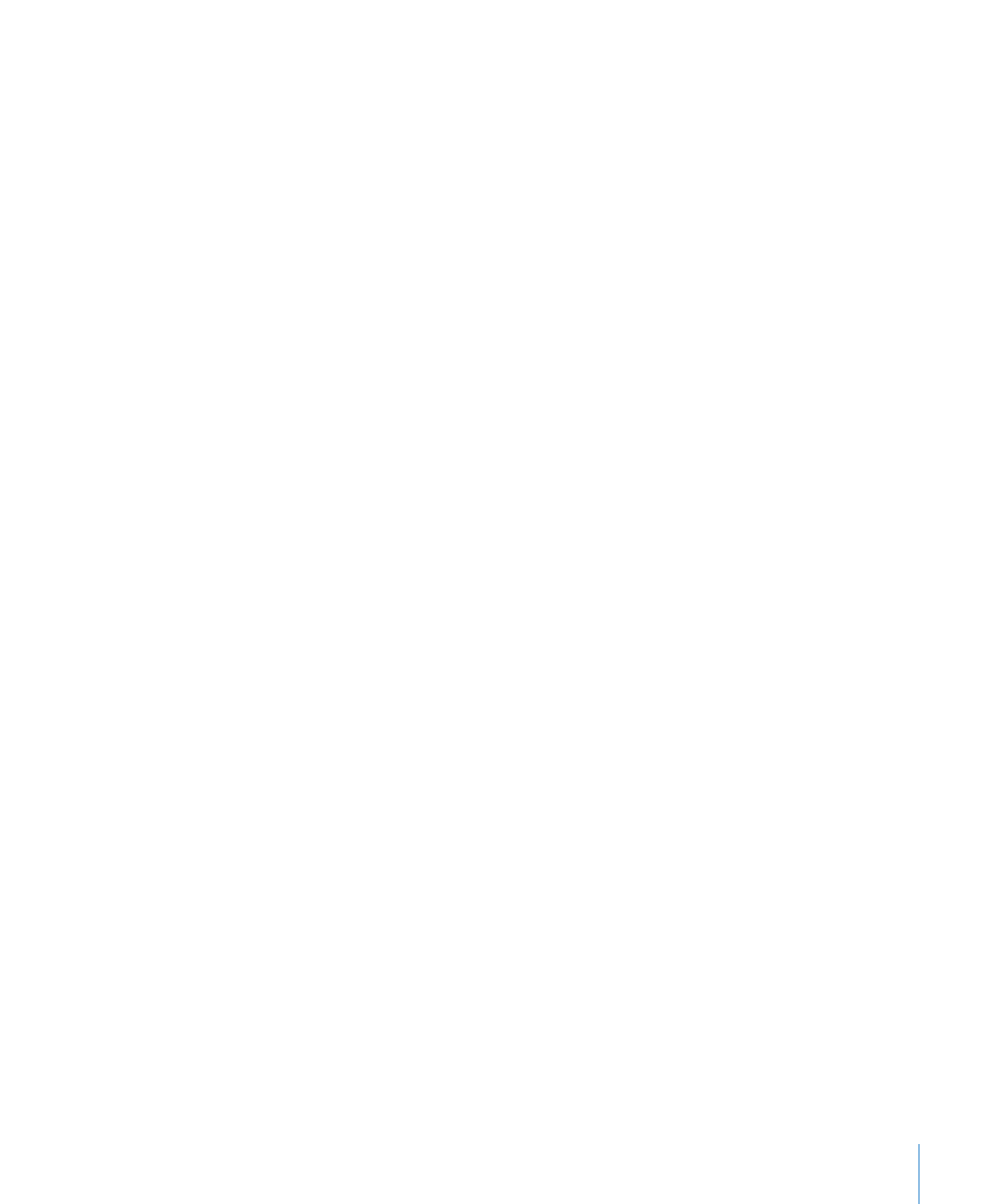
제
11 장
슬라이드쇼
보기, 프린트하기 및 보내기
199
경과된
시간: 슬라이드쇼를 재생한 시간부터 얼마나 지났는지를 표시합니다.
3
원하는 방법으로 화면에서 항목을 드래그하십시오.
4
화면에서 항목의 크기를 조절하려면, 오른쪽 하단 구석를 드래그하십시오.
5
완료를 클릭하십시오.
추가적인
발표자 모니터 제어에 접근하기
프레젠테이션을
하는 동안 어느 때나 발표자 모니터에서 항목을 변경 또는 조절할 수
있습니다
. 발표자 보기를 통하여 쉽게 어떤 슬라이드로도 이동하고, 검은 화면에서
프레젠테이션을
일시 정지하는 등의 부가적인 슬라이드쇼 제어도 가능합니다.
발표자
모니터 제어에 접근 및 사용하려면,
제어에
접근하려면, 프레젠테이션을 하는 동안 포인터를 발표자 모니터의 상단
m
가장자리로
이동하십시오.
4개의 드롭 다운 버튼이 있는 도구 막대
슬라이드
: 화면 상단에 프레젠테이션의 모든 슬라이드의 축소판 이미지를 표시합니다.
슬라이드를
스크롤하면서 스크롤 막대를 슬라이드의 축소판 이미지 아래로
드래그하십시오
. 슬라이드로 이동하려면 이중 클릭하거나 "슬라이드로 이동" 필드에
슬라이드
번호를 입력하고 이동을 클릭하십시오.(또는 Return을 누르십시오.)
검정
: 주 프레젠테이션 화면이 검정으로 변합니다(프레젠테이션시 B를 누른 것과 동일한
효과
). 현재 슬라이드 이미지를 복원하려면 클릭하십시오.
옵션
: 빠른 접근을 위해 다음 옵선을 제공합니다.
모니터
교체: 화면을 반대로 설정하면, 슬라이드쇼의 화면 상에 발표자 모니터가
나타나며
, 반대로 돌아갑니다.
표시할
슬라이드 크기 조절: 슬라이드의 크기를 조절하면 화면 비율을 변경할 필요 없이
화면을
한 가득 채울 수 있습니다.
발표자
모니터 사용자화: 발표자 모니터에 보여지기를 원하는 항목을 선택하여 재배열 및
크기
조절을 할 수 있습니다.를 참조하십시오.
도움말
: 프레젠테이션을 제어할 수 있는 키보드 단축기의 목록을 보여줍니다.
키보드로